电脑屏幕无响应死机怎么样解决
五种解决电脑死机问题的方法

五种解决电脑死机问题的方法电脑死机问题是我们在日常使用电脑过程中常常遇到的一个烦恼。
当电脑突然停止响应,屏幕冻结,我们就会感到焦急和无助。
然而,幸运的是,有一些简单而有效的方法可以帮助我们解决这个问题。
首先,我们可以尝试重新启动电脑。
有时候,电脑死机可能只是暂时的故障,重新启动可以恢复电脑的正常运行。
我们可以按下电脑主机的电源按钮,将电脑关闭,等待几秒钟后再重新启动。
如果电脑仍然无法正常运行,我们可以尝试第二种方法。
第二种方法是检查电脑的硬件连接。
有时候,电脑死机可能是由于硬件连接不良造成的。
我们可以检查电脑内部的硬件连接,例如内存条、硬盘和显卡等。
确保它们都牢固地插入到相应的插槽中。
此外,我们还可以检查外部设备的连接,例如键盘、鼠标和显示器等。
如果发现连接松动或损坏,我们可以重新插拔或更换连接线。
第三种方法是升级或修复电脑的驱动程序。
驱动程序是电脑硬件与操作系统之间的桥梁,如果驱动程序过时或损坏,可能会导致电脑死机。
我们可以通过访问电脑制造商的官方网站或使用驱动程序更新软件来获取最新的驱动程序。
安装或更新驱动程序后,我们可以重新启动电脑并检查是否解决了死机问题。
第四种方法是清理电脑的垃圾文件和恶意软件。
垃圾文件和恶意软件可能会占用电脑的资源,导致电脑死机。
我们可以使用系统自带的磁盘清理工具或第三方的优化软件来清理垃圾文件。
此外,我们还可以安装杀毒软件来扫描和清除电脑中的恶意软件。
这些操作可以提高电脑的性能,并减少死机的概率。
最后,如果以上方法都无法解决电脑死机问题,我们可以考虑重装操作系统。
重装操作系统可以清除电脑中的所有问题,但同时也会清除电脑上的所有数据。
因此,在进行操作系统重装之前,我们应该备份重要的文件和数据。
重装操作系统后,我们可以重新安装所需的驱动程序和软件,并逐步恢复备份的文件和数据。
总之,电脑死机问题可能会给我们带来很多麻烦,但通过一些简单的方法,我们可以解决这个问题。
重新启动电脑、检查硬件连接、升级驱动程序、清理垃圾文件和恶意软件,以及重装操作系统,都是解决电脑死机问题的有效方法。
快速解决计算机死机问题的方法

快速解决计算机死机问题的方法计算机死机问题指的是计算机突然停止响应,无法进行正常操作的情况。
这是很多计算机用户常常遇到的麻烦。
在这篇文章中,我们将介绍一些快速解决计算机死机问题的有效方法。
1. 检查硬件问题计算机死机问题可能是由硬件故障引起的。
首先,我们需要检查计算机是否正常连接了所有硬件设备,例如键盘、鼠标、显示器等。
如果有任何设备未正确连接,将其重新插入并重新启动计算机。
此外,还应检查硬盘、内存和显卡等硬件组件是否正常工作。
如果存在硬件故障,可以尝试更换或修复相应的硬件设备。
2. 更新驱动程序和操作系统驱动程序过时或不兼容的情况也可能导致计算机死机。
为了解决这个问题,我们可以通过访问硬件制造商的官方网站,下载并安装最新的驱动程序。
此外,及时更新操作系统也是必要的。
最新的驱动程序和操作系统补丁通常包含修复已知问题的功能,可以提高计算机的稳定性和性能。
3. 清理磁盘和注册表过多的临时文件和无效的注册表项可能导致计算机死机。
为了解决这个问题,我们可以使用磁盘清理工具来删除临时文件和不再需要的文件。
同时,可以使用注册表清理工具来修复或删除无效的注册表项。
这样可以减轻计算机的负担,提高运行效率。
4. 杀毒扫描计算机感染病毒或恶意软件也会导致计算机死机。
因此,在解决死机问题之前,我们应该进行全面的杀毒扫描。
可以使用可靠的杀毒软件来扫描计算机,并删除任何潜在的威胁。
频繁更新病毒库是保护计算机免受病毒攻击的重要措施。
5. 调整电源设置计算机过热或电源设置不合理也可能导致死机问题。
在解决这个问题时,我们可以调整电源设置以防止计算机在长时间闲置后自动进入休眠或待机模式。
此外,需要确保计算机周围空间通风良好,清理计算机内部的灰尘,以提供足够的散热。
6. 执行系统恢复如果上述方法无法解决计算机死机问题,我们可以尝试执行系统恢复。
系统恢复可以将计算机还原到最近的可用快照或恢复点。
在执行系统恢复之前,务必备份重要的文件和数据,以防止数据丢失。
有效解决电脑黑屏死机的问题

有效解决电脑黑屏死机的问题电脑已经成为我们生活中不可或缺的一部分,然而,随着使用时间的增长,我们常常会遇到电脑黑屏死机的问题。
这不仅令人沮丧,还可能导致数据丢失或系统崩溃。
本文将介绍一些有效的解决方法,帮助您应对电脑黑屏死机的困扰。
1. 清理内部灰尘电脑长时间使用后,内部积聚的灰尘可能导致过热,进而导致电脑黑屏死机。
因此,定期清理内部灰尘是解决问题的第一步。
首先,关闭电脑并断开电源。
然后,使用压缩空气罐或吹风机将灰尘从电脑内部吹出。
同时,确保电脑周围通风良好,避免阻塞散热孔。
2. 更新驱动程序过时的或损坏的驱动程序也是导致电脑黑屏死机的常见原因之一。
您可以通过以下步骤来更新驱动程序:首先,打开设备管理器(在Windows系统中,可通过控制面板或按下Win + X键然后选择“设备管理器”来打开)。
然后,找到显示适配器或其他相关设备,右键单击并选择“更新驱动程序”。
系统将自动搜索并安装最新的驱动程序。
3. 检查硬件问题电脑黑屏死机也可能是由于硬件故障引起的。
您可以尝试以下方法来排除硬件问题:首先,检查电脑内存条是否插好。
如果内存条松动或损坏,可能会导致电脑死机。
其次,检查硬盘是否正常工作。
您可以通过运行硬盘诊断工具来检测硬盘是否存在问题。
最后,检查电源供应是否稳定。
不稳定的电源供应可能导致电脑死机或黑屏。
4. 扫描病毒和恶意软件病毒和恶意软件也是导致电脑黑屏死机的常见原因之一。
定期运行安全软件来扫描和清除系统中的病毒和恶意软件是保持电脑安全的重要步骤。
确保您的安全软件是最新版本,并定期更新病毒库。
5. 修复系统文件损坏的系统文件可能导致电脑黑屏死机。
您可以使用系统自带的修复工具来修复系统文件。
在Windows系统中,您可以通过打开命令提示符并输入“sfc /scannow”命令来运行系统文件检查工具。
系统将自动扫描并修复损坏的文件。
总结:电脑黑屏死机是一个常见但令人沮丧的问题。
通过定期清理内部灰尘,更新驱动程序,检查硬件问题,扫描病毒和恶意软件,以及修复系统文件,您可以有效解决这些问题。
死机解决方案

死机解决方案一、问题描述在使用电脑或其他电子设备时,有时会遇到死机现象,即设备无响应,无法进行任何操作。
死机可能由多种原因引起,如软件冲突、硬件故障、系统错误等。
本文将针对死机问题提供一些解决方案,帮助用户快速恢复设备正常运行。
二、解决方案1. 检查硬件连接死机问题有时可能是由于硬件连接不良引起的。
首先,您可以检查设备的电源线、数据线、插头等连接是否牢固。
如果发现松动或损坏的连接,请重新插拔并确保连接稳固。
2. 关闭不必要的程序死机可能是由于系统资源不足导致的。
您可以通过关闭不必要的程序来释放系统资源。
按下Ctrl+Alt+Delete组合键,打开任务管理器,查看运行的程序列表。
关闭一些不必要的程序,以减轻系统负担。
3. 更新驱动程序驱动程序过时或不兼容可能导致死机。
您可以通过以下步骤更新驱动程序:a. 打开设备管理器,右键点击需要更新的设备,选择“更新驱动程序”。
b. 选择自动搜索更新的选项,让系统自动查找并安装最新的驱动程序。
c. 重启设备,检查问题是否得到解决。
4. 执行系统维护定期进行系统维护可以帮助预防死机问题。
您可以按照以下步骤执行系统维护:a. 打开控制面板,选择“系统和安全”。
b. 在“管理工具”下找到“计算机管理”,点击打开。
c. 在左侧导航栏中选择“事件查看器”,找到“Windows日志”下的“系统”。
d. 检查是否有与死机相关的错误或警告信息。
如果有,请参考错误代码或描述进行故障排除。
5. 清理磁盘空间硬盘空间不足可能导致系统崩溃。
您可以通过以下步骤清理磁盘空间:a. 打开“我的电脑”或“此电脑”,右键点击需要清理的磁盘,选择“属性”。
b. 在“常规”选项卡下,点击“清理磁盘”。
c. 在弹出的对话框中,选择需要清理的文件类型,并点击“确定”。
d. 等待清理完成,并重启设备。
6. 执行系统恢复如果以上方法无法解决死机问题,您可以尝试执行系统恢复。
请注意,系统恢复将还原设备到先前的状态,可能会导致数据丢失。
死机解决方案
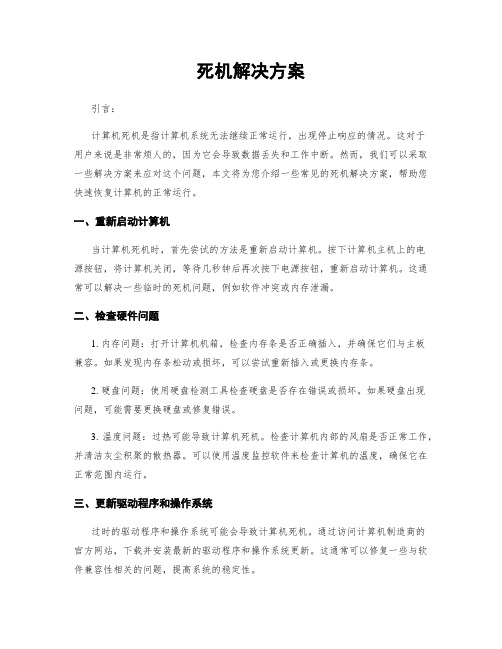
死机解决方案引言:计算机死机是指计算机系统无法继续正常运行,出现停止响应的情况。
这对于用户来说是非常烦人的,因为它会导致数据丢失和工作中断。
然而,我们可以采取一些解决方案来应对这个问题,本文将为您介绍一些常见的死机解决方案,帮助您快速恢复计算机的正常运行。
一、重新启动计算机当计算机死机时,首先尝试的方法是重新启动计算机。
按下计算机主机上的电源按钮,将计算机关闭,等待几秒钟后再次按下电源按钮,重新启动计算机。
这通常可以解决一些临时的死机问题,例如软件冲突或内存泄漏。
二、检查硬件问题1. 内存问题:打开计算机机箱,检查内存条是否正确插入,并确保它们与主板兼容。
如果发现内存条松动或损坏,可以尝试重新插入或更换内存条。
2. 硬盘问题:使用硬盘检测工具检查硬盘是否存在错误或损坏。
如果硬盘出现问题,可能需要更换硬盘或修复错误。
3. 温度问题:过热可能导致计算机死机。
检查计算机内部的风扇是否正常工作,并清洁灰尘积聚的散热器。
可以使用温度监控软件来检查计算机的温度,确保它在正常范围内运行。
三、更新驱动程序和操作系统过时的驱动程序和操作系统可能会导致计算机死机。
通过访问计算机制造商的官方网站,下载并安装最新的驱动程序和操作系统更新。
这通常可以修复一些与软件兼容性相关的问题,提高系统的稳定性。
四、杀毒软件和恶意软件扫描计算机感染病毒或恶意软件也可能导致死机问题。
确保计算机上安装了可靠的杀毒软件,并定期进行全面扫描。
如果发现病毒或恶意软件,立即将其隔离或删除。
五、减少启动项和后台进程过多的启动项和后台进程可能会导致计算机负荷过重,从而引发死机问题。
通过打开任务管理器,禁用不必要的启动项和后台进程,可以减轻计算机的负担,提高系统的稳定性。
六、重装操作系统如果上述方法无法解决死机问题,最后的解决方案是重装操作系统。
备份重要数据后,使用操作系统安装光盘或USB驱动器进行重新安装。
这将清除计算机上的所有文件和设置,并将操作系统恢复到出厂状态。
死机解决方案

死机解决方案死机是指计算机系统或软件无法正常运行,出现停止响应的情况。
在面对死机问题时,我们需要采取一系列的解决方案来恢复系统的正常运行。
以下是一些常见的死机解决方案:1. 重新启动计算机:死机后,首先尝试按下计算机的重启按钮或者长按电源键来重新启动系统。
这样可以尝试恢复系统的正常运行。
2. 检查硬件连接:死机问题有时可能是由于硬件连接不良引起的。
检查计算机的所有硬件连接,包括电源线、数据线、内存条等,确保它们都牢固连接。
3. 清理内存:长时间使用计算机,内存中可能会积累大量的临时文件和缓存,这些文件可能导致系统死机。
使用系统自带的磁盘清理工具或第三方软件清理内存,可以提高系统的稳定性。
4. 更新驱动程序:死机问题有时可能是由于过时的驱动程序引起的。
检查计算机的设备管理器,查看是否有任何设备需要更新驱动程序。
及时更新驱动程序可以解决许多死机问题。
5. 检查病毒:病毒或恶意软件可能导致系统死机。
使用杀毒软件对计算机进行全面扫描,确保系统没有受到病毒的侵害。
6. 减少启动项:启动时加载的过多程序可能导致系统资源不足,从而引发死机问题。
通过系统配置工具或第三方软件,禁用不必要的启动项,可以减少系统负担,提高系统的稳定性。
7. 检查硬件故障:死机问题有时可能是由于硬件故障引起的。
检查计算机的硬件组件,如硬盘、内存、显卡等,确保它们正常工作。
如果发现硬件故障,及时更换或修复。
8. 进行系统恢复:如果以上方法都无法解决死机问题,可以尝试进行系统恢复。
使用系统自带的恢复工具或者系统安装盘进行系统修复,可以还原系统到之前的正常状态。
以上是一些常见的死机解决方案,根据具体情况选择合适的方法来解决问题。
如果以上方法仍然无法解决死机问题,建议咨询专业的计算机维修人员或技术支持团队寻求帮助。
电脑无响应的解决方法
电脑无响应的解决方法电脑在我们日常生活和工作中扮演着重要的角色,突然出现无响应的情况会给我们带来很大的困扰。
无响应可能是由于多种原因引起的,如软件故障、硬件问题或系统错误。
幸运的是,我们可以采取一些简单的解决方法来应对这种情况,本文将介绍几种常见的电脑无响应的解决方法。
1. 强制关闭程序当电脑无响应时,首先尝试通过关闭卡住的程序来解决问题。
可以按下"Ctrl + Alt + Delete"组合键来打开任务管理器,然后在"应用程序"选项卡中找到出现无响应的程序,点击右键选择"结束任务"来关闭它。
这通常会解决程序无响应的情况。
2. 重启电脑如果关闭程序无效,无响应的问题可能是由于系统错误或硬件问题引起的。
此时,建议尝试重启电脑来解决问题。
可以点击"开始"按钮,在弹出的菜单中选择"重新启动"选项,或者直接按下电脑主机上的重启按钮。
重启电脑可以清除系统缓存并重新加载所有进程,有助于解决无响应的问题。
3. 检查电脑硬件有时,电脑无响应可能是由于硬件问题引起的。
可以检查硬件连接是否松动或损坏,并进行修复或更换。
例如,如果电脑出现无响应并且屏幕没有显示内容,则可能是显示器或显卡的问题。
此时,可以试着重新插拔显示器的连接线或更换显示器,以解决该问题。
4. 清除磁盘空间电脑硬盘空间不足可能导致系统运行缓慢或无响应。
因此,建议定期清理磁盘空间以保持电脑的良好性能。
可以通过删除不再需要的文件、清空回收站、卸载无用的程序或使用磁盘清理工具来释放磁盘空间。
这样可以减少系统负担,提高电脑的响应速度。
5. 更新和维护系统定期更新操作系统和相关软件可以修复已知的问题和漏洞,提高系统的稳定性和安全性。
同时,保持电脑的维护也是重要的。
例如,清理注册表、运行杀毒软件进行系统扫描、优化启动项等操作有助于提高电脑的运行效率和减少无响应的风险。
电脑出现死机现象如何解决
电脑出现死机现象如何解决一、问题描述在使用电脑时,我们有时会遇到电脑突然出现死机的情况。
电脑死机是指电脑突然停止响应,无法进行任何操作,屏幕也没有任何变化。
这给我们的工作和娱乐带来了很大的困扰。
那么,当电脑出现死机现象时,我们应该如何解决呢?二、检查硬件问题1. 温度过高:首先要检查电脑是否过热。
电脑长时间使用或者散热不良都可能导致电脑温度升高,从而出现死机。
我们可以清理电脑散热器,确保空气流通畅,同时还可以安装温度监测软件,及时查看电脑温度,以保持良好的散热状态。
2. 内存问题:电脑内存不足也会导致死机。
我们可以通过任务管理器或者系统信息工具查看电脑内存使用情况,如果内存占用过高,可以考虑关闭一些不必要的程序或者增加内存条。
3. 硬件故障:有时候电脑死机可能是由于硬件故障引起的,如电源供应不稳定、硬盘损坏等。
这种情况下,建议将电脑送修或者咨询专业人士进行检查和修理。
三、排除软件问题1. 检查驱动程序:有时候电脑死机可能是由于驱动程序问题引起的。
我们可以通过设备管理器查看是否有黄色感叹号提示,如果有,可以尝试更新驱动程序或者将其禁用。
2. 修复系统错误:电脑死机还可能是由于系统错误引起的。
我们可以使用系统自带的修复工具,如Windows的“系统文件检查”工具,来修复系统错误。
3. 卸载冲突软件:有时候电脑死机是由于软件之间的冲突引起的。
我们可以通过控制面板中的“程序和功能”选项,逐个卸载最近安装的软件,以确定是否与某个软件有关。
四、及时更新系统和软件1. 及时更新操作系统:操作系统的更新补丁可以修复一些已知的问题和漏洞,提高电脑的稳定性。
我们应该及时安装系统更新,以减少死机现象的发生。
2. 及时更新软件:软件的更新版本通常会修复一些已知的问题和错误。
我们应该定期检查软件的更新,下载并安装最新的版本。
五、清理电脑垃圾1. 清理临时文件:临时文件占据了电脑存储空间,也可能导致电脑死机。
我们可以使用系统自带的磁盘清理工具,清理临时文件和垃圾文件。
实用方法解决计算机死机问题
实用方法解决计算机死机问题计算机死机是许多人在使用电脑时经常遇到的问题之一。
当计算机突然停止响应,屏幕冻结,无法进行任何操作时,很可能是计算机死机了。
这种情况不仅令人沮丧,还可能导致数据丢失和工作中断。
然而,不必担心,本文将介绍一些实用的方法来解决计算机死机问题,帮助您恢复计算机的正常运行。
1. 检查硬件问题计算机死机有时是由于硬件问题引起的。
您可以检查以下硬件部件是否正常工作:- 内存条:打开计算机机箱,检查内存条是否正确插入,并尝试重新插拔内存条。
- 显卡:确保显卡与主板连接良好,没有松动。
- 硬盘:检查硬盘是否正常运转,没有故障。
- 电源:检查电源线是否插紧,电源是否正常供电。
2. 清理内存和硬盘空间计算机死机有时是由于内存不足或硬盘空间不足引起的。
您可以尝试以下方法来清理内存和硬盘空间:- 关闭不必要的程序和任务:打开任务管理器,结束占用大量内存和处理器资源的程序和任务。
- 清理临时文件:使用磁盘清理工具或手动删除临时文件,释放硬盘空间。
- 移动或删除大文件:将大文件移动到外部存储设备或删除不再需要的文件,以释放硬盘空间。
3. 更新和修复驱动程序过时或损坏的驱动程序也可能导致计算机死机。
您可以尝试以下方法来更新和修复驱动程序:- 更新显卡驱动程序:访问显卡制造商的官方网站,下载并安装最新的显卡驱动程序。
- 更新其他硬件驱动程序:访问计算机制造商的官方网站,下载并安装最新的硬件驱动程序。
- 使用驱动程序更新工具:使用专业的驱动程序更新工具,自动检测并更新所有过时的驱动程序。
4. 执行系统维护任务定期执行系统维护任务可以帮助预防计算机死机问题。
您可以尝试以下方法来执行系统维护任务:- 更新操作系统:确保您的操作系统是最新版本,并及时安装操作系统的更新补丁。
- 运行磁盘检查工具:使用磁盘检查工具扫描和修复硬盘上的错误。
- 执行病毒扫描:使用可靠的杀毒软件进行全盘扫描,清除潜在的病毒和恶意软件。
死机解决方案
死机解决方案死机是指计算机或者其他电子设备在运行过程中蓦地住手响应,无法进行任何操作的情况。
死机可能是由于软件错误、硬件故障或者系统冲突等原因引起的。
为了解决死机问题,我们可以采取以下几个常见的解决方案。
1. 重新启动计算机死机后,首先尝试重新启动计算机。
按下计算机主机上的电源按钮,将其关闭,等待几秒钟后再次启动。
这个简单的操作有时可以解决暂时的死机问题。
2. 检查硬件故障死机可能是由于硬件故障引起的。
检查计算机的硬件组件,如内存条、硬盘、显卡等是否正常工作。
可以尝试重新插拔这些硬件设备,确保它们连接良好。
3. 更新驱动程序和操作系统死机问题有时与过时的驱动程序或者操作系统有关。
通过访问计算机创造商的官方网站,下载并安装最新的驱动程序和操作系统补丁。
这可以修复一些已知的问题,并提高系统的稳定性。
4. 清理系统垃圾文件过多的暂时文件和垃圾文件可能导致系统死机。
使用系统清理工具或者第三方软件,清理系统中的垃圾文件和暂时文件。
这将释放磁盘空间,并提高系统性能。
5. 检查电源供应不稳定的电源供应可能导致计算机死机。
检查电源线是否连接良好,电源插座是否正常工作。
如果可能的话,尝试更换电源线或者使用稳定的电源插座。
6. 扫描病毒和恶意软件病毒和恶意软件可能会导致系统死机。
使用权威的杀毒软件进行全面扫描,确保系统没有受到病毒或者恶意软件的侵害。
定期更新杀毒软件以保持最新的病毒库。
7. 减少开机自启动程序过多的开机自启动程序可能导致系统负荷过重,从而引起死机问题。
通过打开任务管理器,禁用不必要的开机自启动程序,可以减轻系统负荷,提高系统的稳定性。
8. 检查内存问题内存问题可能导致系统死机。
使用内存测试工具,检查计算机的内存是否存在问题。
如果发现内存故障,可以尝试更换或者修复故障的内存条。
9. 重装操作系统如果以上方法都无法解决死机问题,最后的解决方案是重装操作系统。
备份重要的数据后,使用操作系统安装盘或者恢复分区重新安装操作系统。
- 1、下载文档前请自行甄别文档内容的完整性,平台不提供额外的编辑、内容补充、找答案等附加服务。
- 2、"仅部分预览"的文档,不可在线预览部分如存在完整性等问题,可反馈申请退款(可完整预览的文档不适用该条件!)。
- 3、如文档侵犯您的权益,请联系客服反馈,我们会尽快为您处理(人工客服工作时间:9:00-18:30)。
电脑屏幕无响应死机怎么样解决
导读:我根据大家的需要整理了一份关于《电脑屏幕无响应死机怎么样解决》的内容,具体内容:死机故障是电脑使用过程中一种常见故障,而随机性死机由于出现死机的故障不确定,所做操作性质不固定,而且死机发
生时,显示的现象也不统一,所以随机性死机产生的原因相当复杂,最近就有很多小伙伴反...
死机故障是电脑使用过程中一种常见故障,而随机性死机由于出现死机的故障不确定,所做操作性质不固定,而且死机发生时,显示的现象也不统一,所以随机性死机产生的原因相当复杂,最近就有很多小伙伴反映电脑
屏幕无响应死机,遇到这种情况我们具体该怎么解决呢?下面就由我跟大家分享一下解决方法吧,欢迎大家来阅读学习~
电脑屏幕无响应死机解决方法
电脑中病毒,木马等恶意程序,破坏电脑系统文件导致。
主要表现在如主页被篡改,QQ号被盗等发生。
由于不小心的电脑错误操作,导致电脑系统文件损坏等,也非常容易导致电脑死机。
电脑配置比较低,但同时运行大量应用程序或大型运行程序,导致系统运行不畅,死机,主要表现在大量程序运行无响应,鼠标键盘没反应。
使用一些不量软件或测试版不稳定软件导致系统bug,造成兼容性不好,出现电脑死机。
硬件问题引起的,散热不良,电脑内灰尘过多,CPU设置超频,硬盘存
在坏道,内存条松动等。
还有其他一些原因导致电脑经常死机怎么办等,如电源故障,硬件兼容性差等。
如果是顽固性病毒建议在安全模式里进行杀毒,以彻底排除病毒干扰,如果没有病毒我们再进行判断是否是电脑硬件温度过高导致,关于如何查看电脑硬件温度以及电脑硬件温度多少正常请参考:
一般电脑硬件温度经过硬件检测最好不要出现超过60度以上的,当然如果室内温度比较高,稍微高于60度也可以认为是正常,但由于不同品牌硬件承受的温度或许不同,如果发现硬件温度比较高,建议加强散热或尝试清理下机箱,或许也可以排除电脑经常死机故障。
如果电脑硬件温度不高的情况下电脑依然经常死机,我们则进行的是查看电脑硬件是否寸在接触不良,重点检查内存条是否灰尘过多,内存与硬件等与主办相连的线路是否连接好。
一般来说电脑内存灰尘过多或接触不良也比较容易出现电脑经常蓝屏死机。
如果以上常见的电脑死机原因排除,那么我们需要思考下是否电脑系统有故障,建议比较熟悉电脑的朋友可以尝试下系统还原或者重新安装系统,这是电脑系统故障最直接最有效的解决办法,公司电脑由于使用比较久,经常会出现电脑死机故障,多数情况为蓝屏,蓝屏显示硬件硬件故障代码,这种情况系统还原或者重新安装系统成为电脑经常死机怎么办的最好解决办法了。
对于不知道电脑经常死机怎么办的朋友不防使以上思路去排查电脑故障,对于只是偶尔的电脑死机可以尝试重新启动电脑或重新插拨下内存条
试试。
